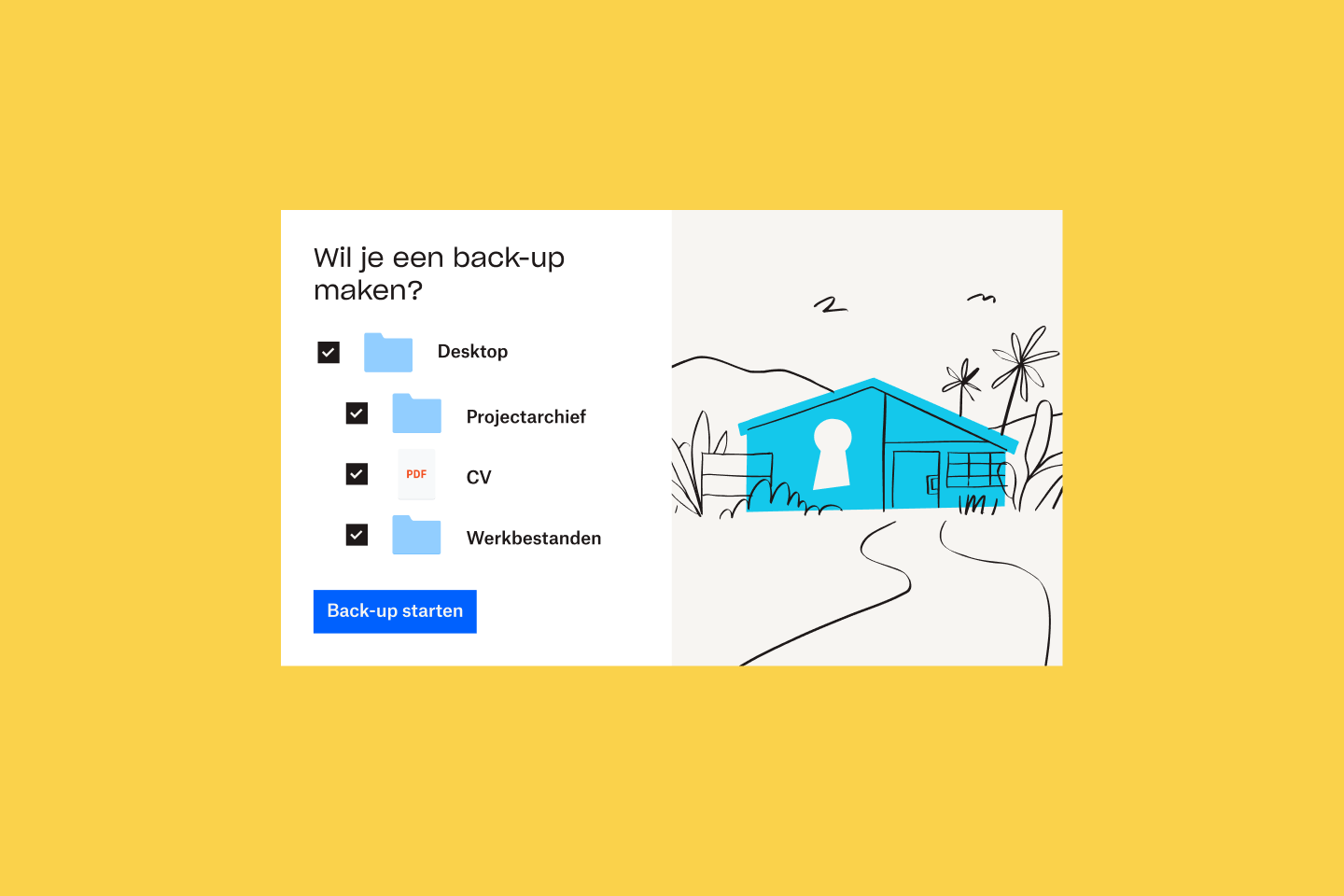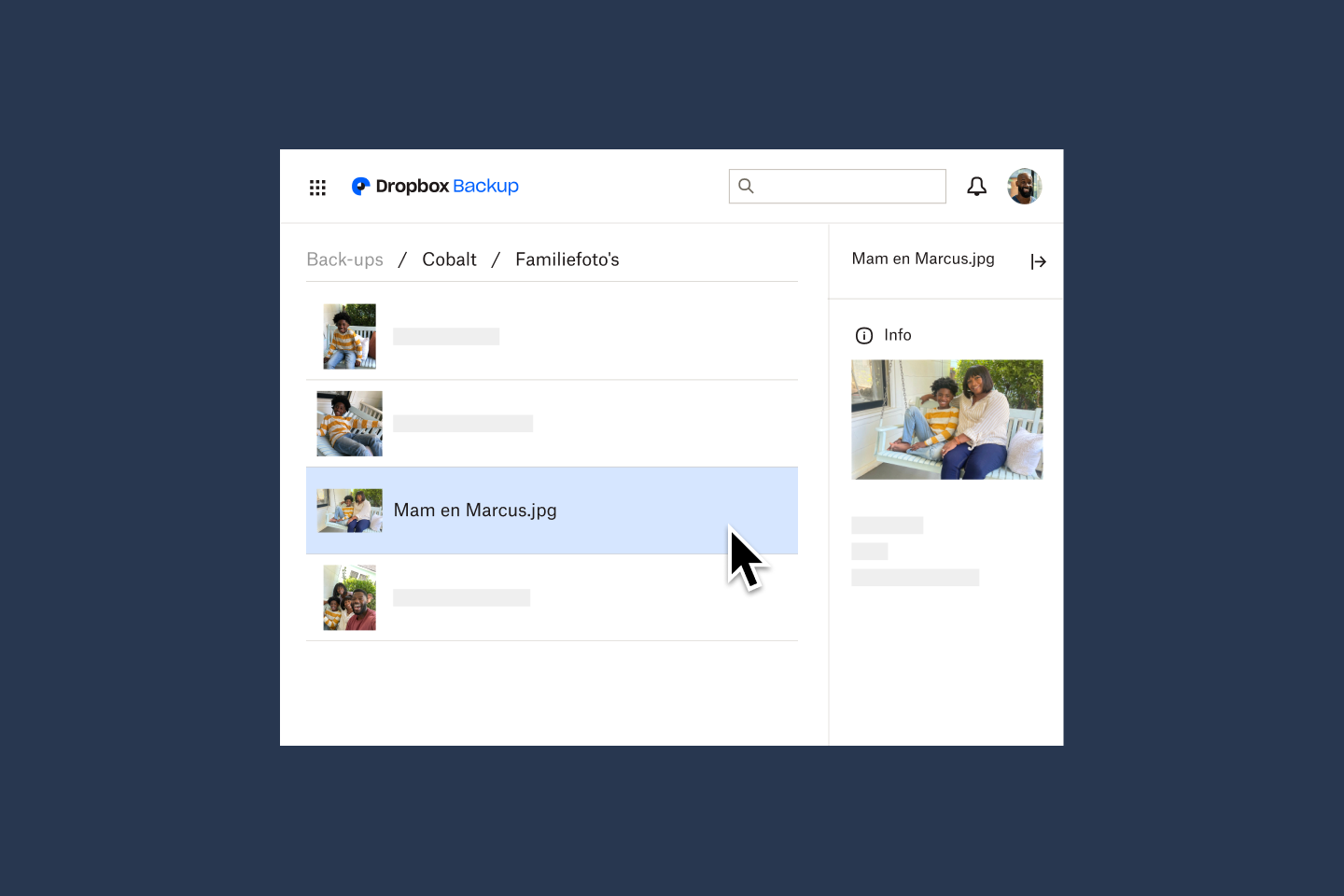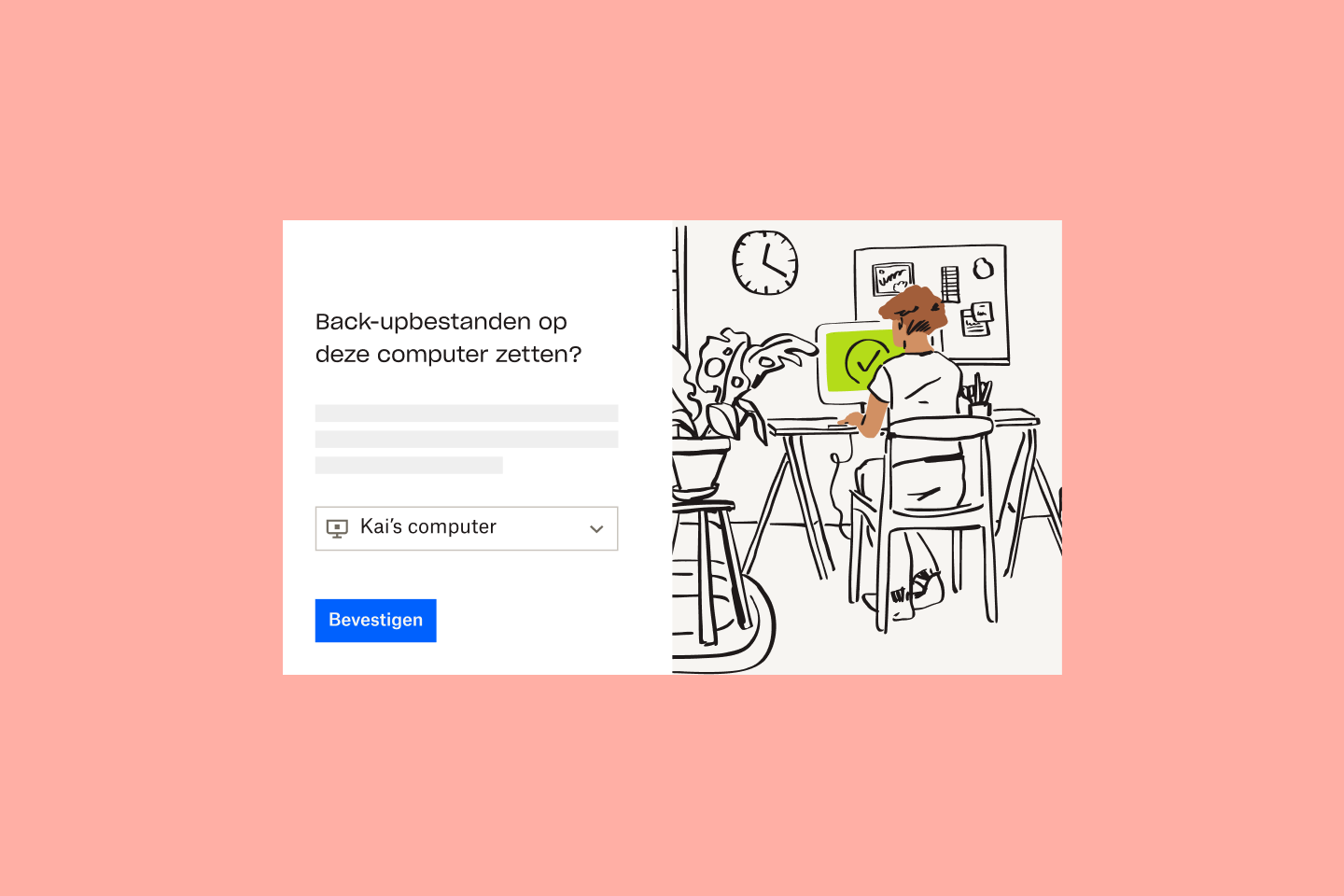We hebben een aantal verschillende abonnementen. Je vindt dus eenvoudig een abonnement dat bij je past.
Ben je nog niet zo bekend met Dropbox?
Ga naar onze pagina met back-upoplossingen om te zien wat je opties zijn.
Bestaande Dropbox-klanten (Dropbox Basic, Plus, Professional, Family, Standard en Advanced)
Je kunt Dropbox Backup instellen via de menubalk / het systeemvak in de desktop-app van Dropbox:
Voorkeuren → Back-ups → Back-ups beheren via Dropbox
Enterprise-gebruikers
Als je beheerder voor je team Dropbox Backup heeft ingeschakeld, kun je dit instellen via de menubalk / het systeemvak in de desktop-app van Dropbox:
Voorkeuren → Back-ups → Back-ups beheren via Dropbox
Ga naar het helpcentrum voor stapsgewijze instructies.